
Рисованные фотографии, созданные вручную, выглядят довольно интересно. Такие изображения являются уникальными и всегда будут в моде.
При наличии некоторых навыков и усидчивости, из любой фотографии можно сделать мультяшный кадр. При этом, совсем не обязательно уметь рисовать, нужно только иметь под рукой Фотошоп и пару часов свободного времени.
В этом уроке создадим такое фото, используя исходник, инструмент «Перо» и два вида корректирующих слоев.
Создание мультяшного фото
Не все фотографии одинаково хороши для создания мультяшного эффекта. Лучше всего подойдут изображения людей с ярко выраженными тенями, контурами, бликами.
Урок будет строиться вокруг вот такой фотографии известного актера:
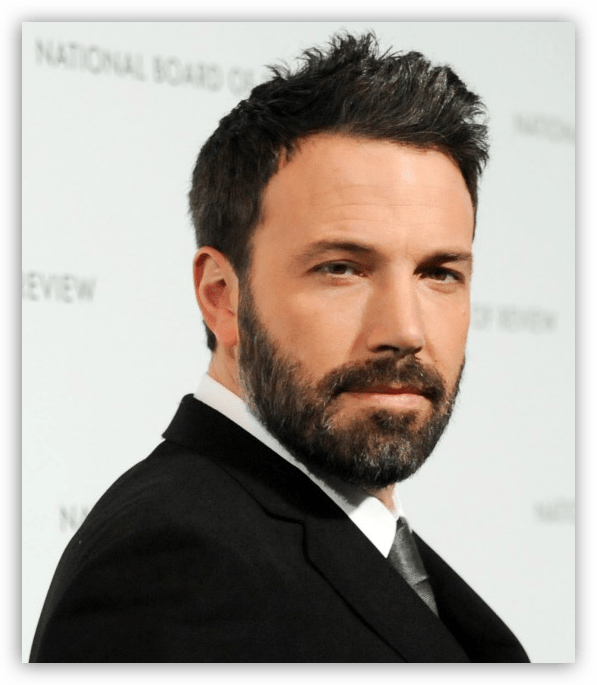
Как сделать мультяшные рисованные фотографии в стиле аниме
Преобразование снимка в мультик происходит в два этапа – подготовка и раскрашивание.
Подготовка
Подготовка заключается в подборе цветов для работы, для чего необходимо разделить изображение на определенные зоны.
Для достижения нужного эффекта мы поделим снимок так:

- Кожа. Для кожи выберем оттенок с числовым значением e3b472.
- Тень сделаем серого цвета 7d7d7d.
- Волосы, борода, костюм и те участки, которые определяют контуры черт лица, будут абсолютно черного цвета – 000000.
- Воротничок рубашки и глаза должны быть белыми – FFFFFF.
- Блики необходимо сделать чуть светлее тени. HEX-код – 959595.
- Фон — a26148.
Инструмент, которым мы будем сегодня работать – «Перо». Если возникают трудности с его применением, читайте статью на нашем сайте.
Раскрашивание
Суть создания мультяшного фото заключается в обводке вышеуказанных зон «Пером» с последующей заливкой соответствующим цветом. Для удобства редактирования полученных слоев воспользуемся одной хитростью: вместо обычной заливки применим корректирующий слой «Цвет», а редактировать будем его маску.
Итак, давайте начнем раскрашивать мистера Аффлека.
- Делаем копию исходной картинки.
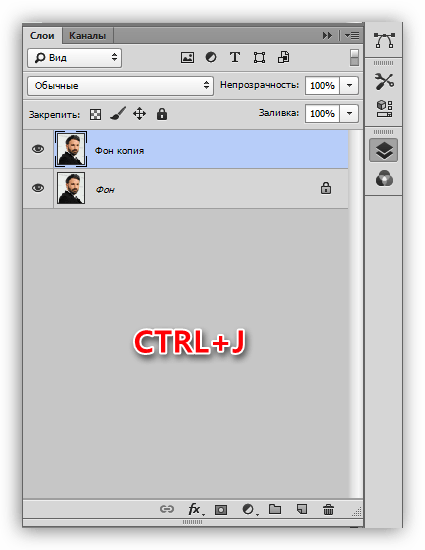
- Сразу создаем корректирующий слой «Уровни», он нам пригодится позже.
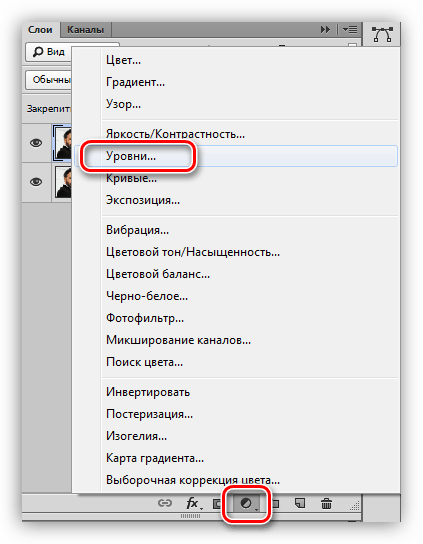
- Применяем корректирующий слой «Цвет»,
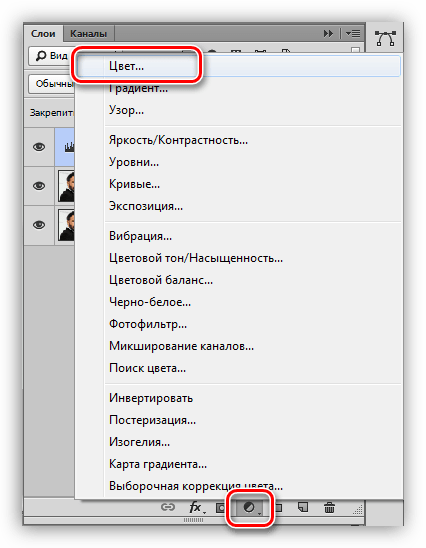 в настройках которого прописываем нужный оттенок.
в настройках которого прописываем нужный оттенок. 
- Нажимаем клавишу D на клавиатуре, тем самым сбрасывая цвета (основной и фоновый) на значения по умолчанию.
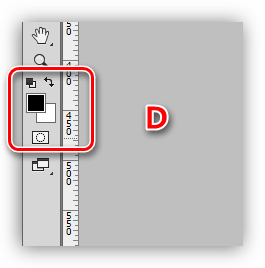
- Переходим на маску корректирующего слоя «Цвет» и нажимаем сочетание клавиш ALT+DELETE. Это действие закрасит маску черным цветом и полностью скроет заливку.
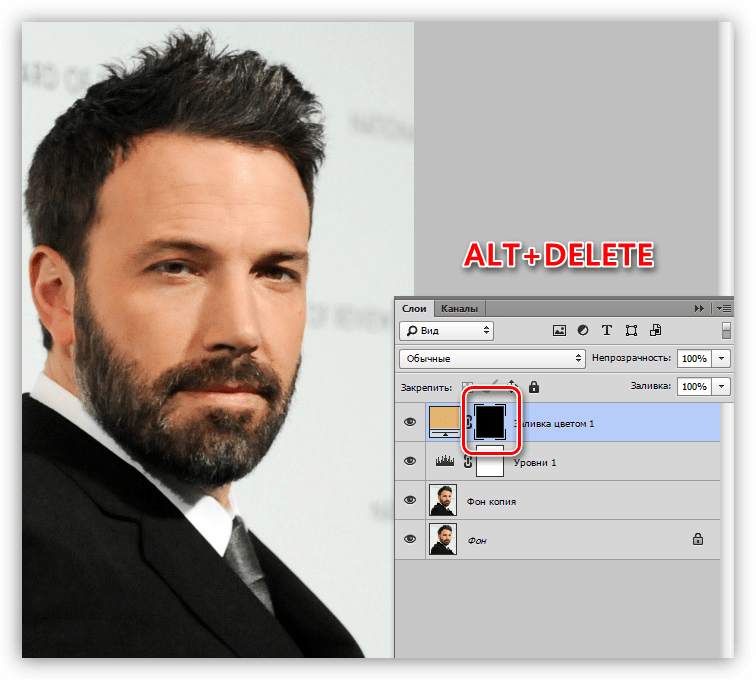
- Пора приступить к обводке кожи «Пером». Активируем инструмент и создаем контур. Обратите внимание, что мы должны выделить все участки, в том числе и ухо.
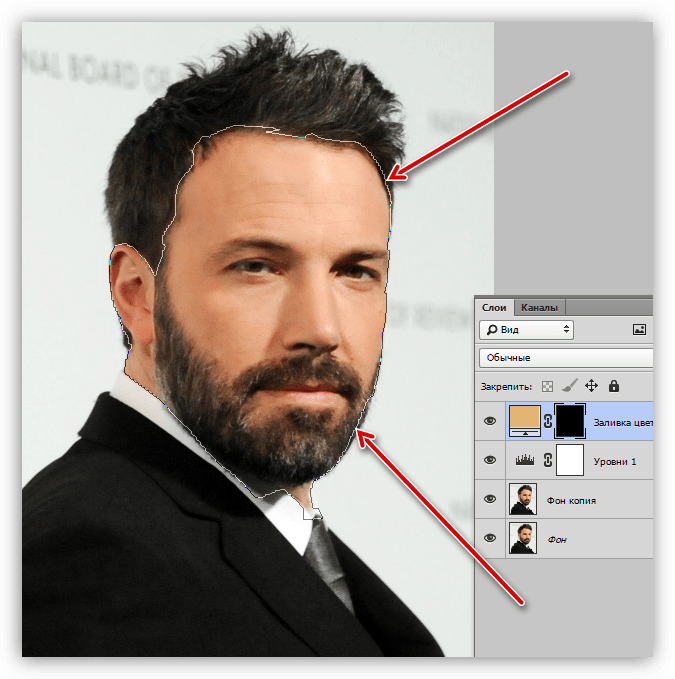
- Для преобразования контура в выделенную область нажимаем сочетание клавиш CTRL+ENTER.
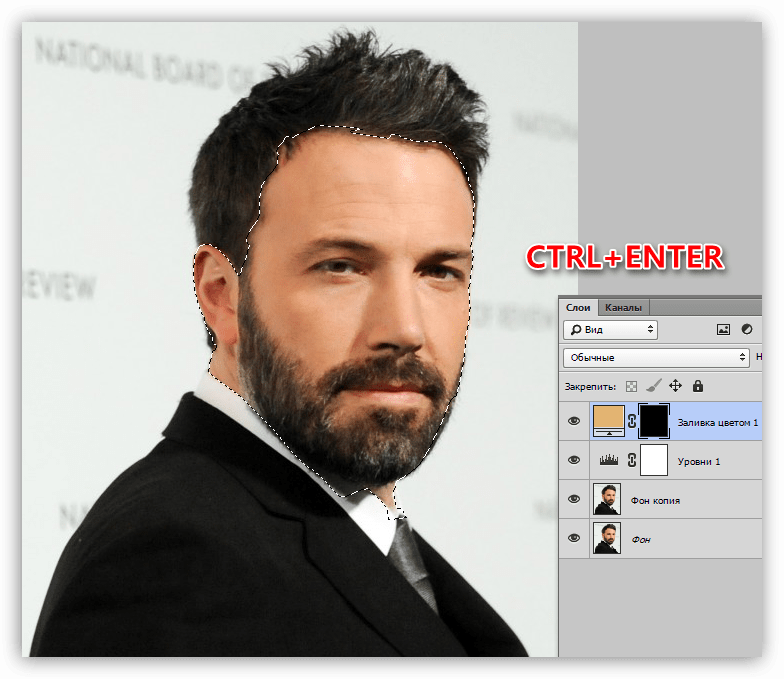
- Находясь на маске корректирующего слоя «Цвет», жмем сочетание клавиш CTRL+DELETE, заливая выделение белым цветом. При этом станет видимым соответствующий участок.
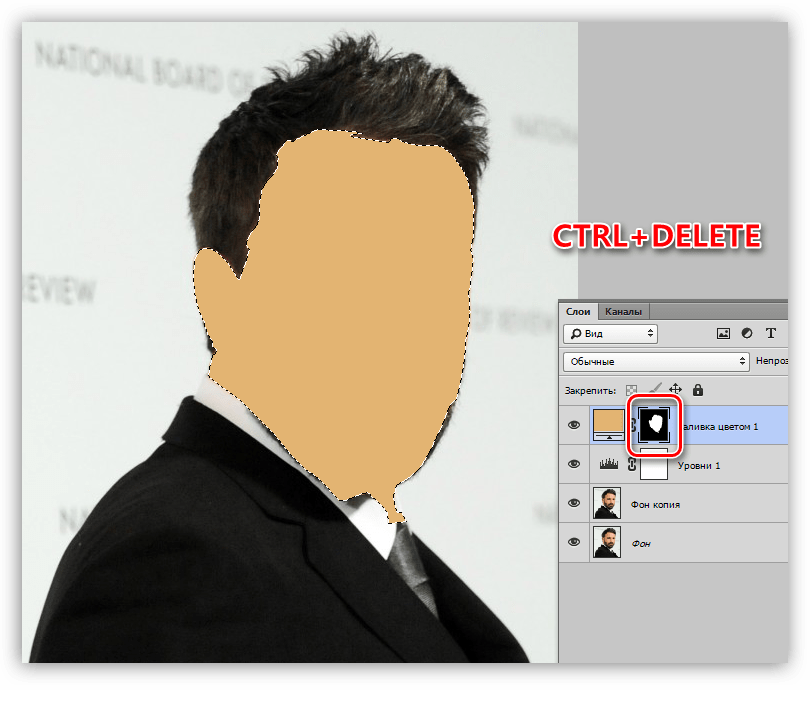
- Убираем выделение горячими клавишами CTRL+D и кликаем по глазу возле слоя, снимая видимость. Дадим этому элементу название «Кожа».
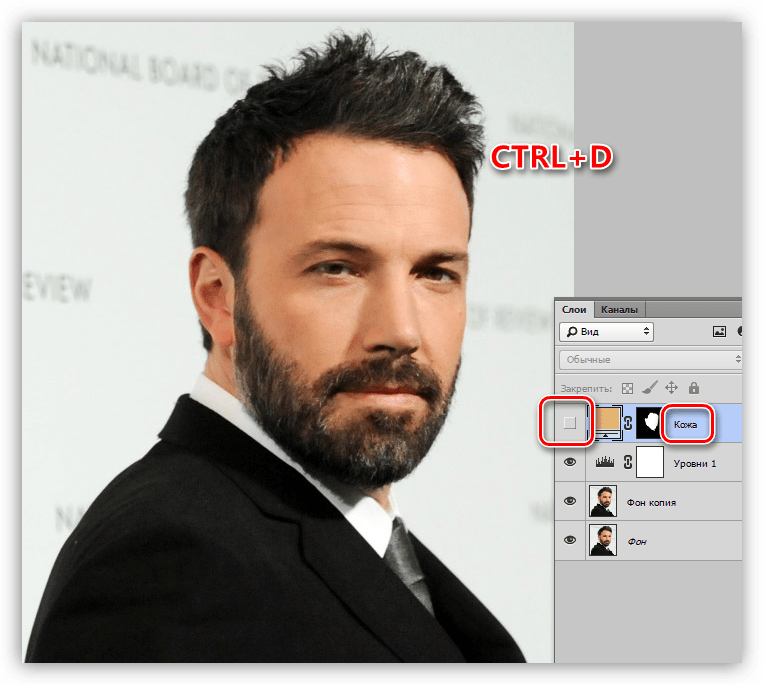
- Применяем еще один слой «Цвет». Оттенок выставляем соответственно палитре. Режим наложения необходимо поменять на «Умножение» и снизить непрозрачность до 40-50%. Данное значение в дальнейшем можно будет поменять.
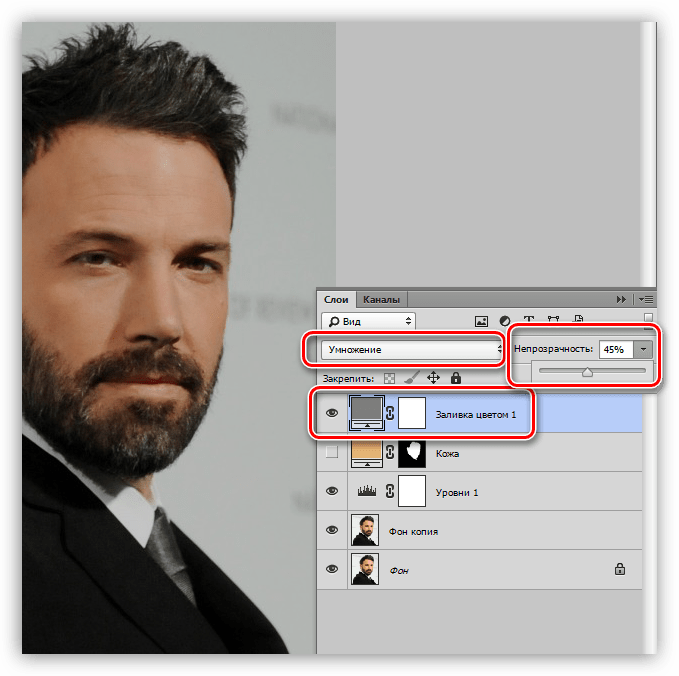
- Переходим на маску слоя и заливаем ее черным цветом (ALT+DELETE).
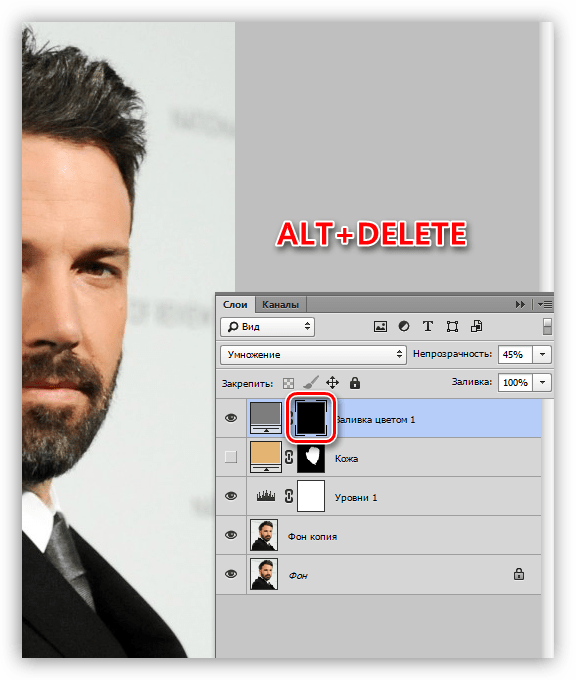
- Как Вы помните, мы создавали вспомогательный слой «Уровни». Сейчас он нам поможет в отрисовке тени. Два раза кликаем ЛКМ по миниатюре слоя и ползунками делаем затемненные участки более выраженными.
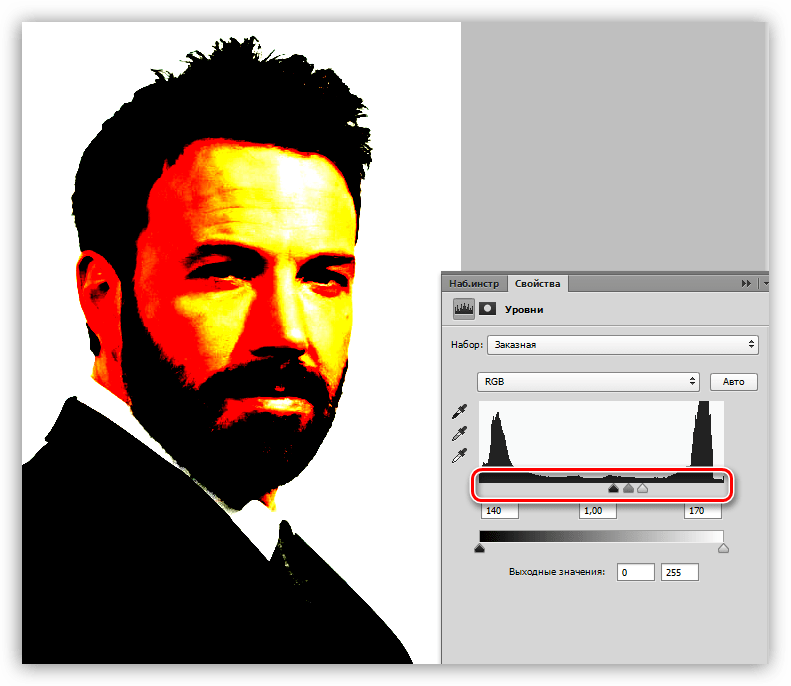
- Снова становимся на маску слоя с тенью, и пером обводим соответствующие участки. После создания контура повторяем действия с заливкой. По окончанию выключаем «Уровни».
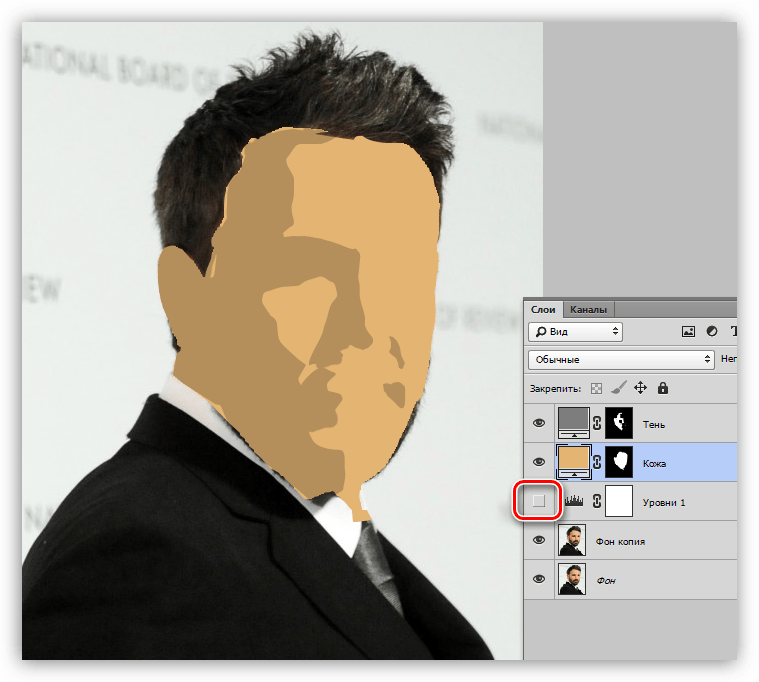
- Следующий шаг – обводка белых элементов нашего мультяшного фото. Алгоритм действий такой же, как и в случае с кожей.
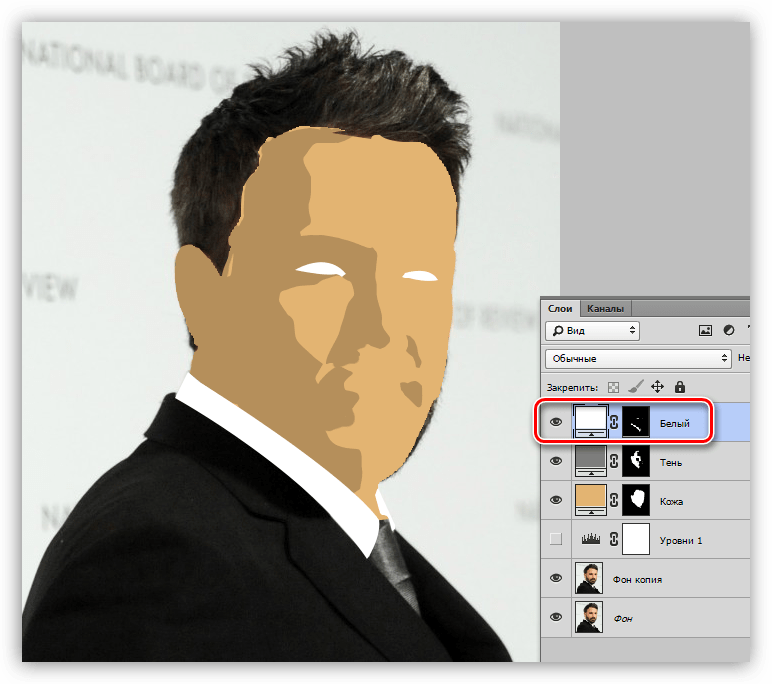
- Повторяем процедуру с черными участками.
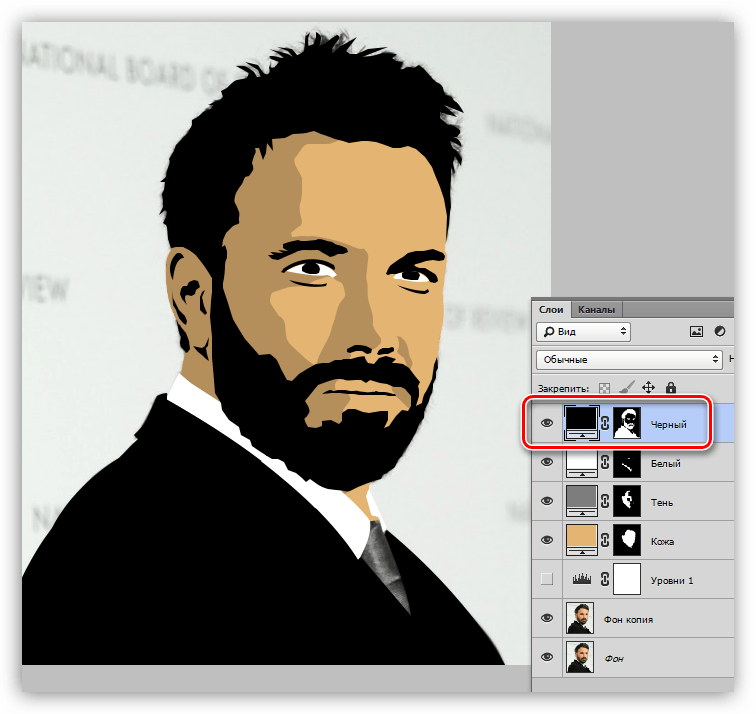
- Далее следует раскрашивание бликов. Здесь нам снова пригодится слой с «Уровнями». При помощи ползунков осветляем снимок.
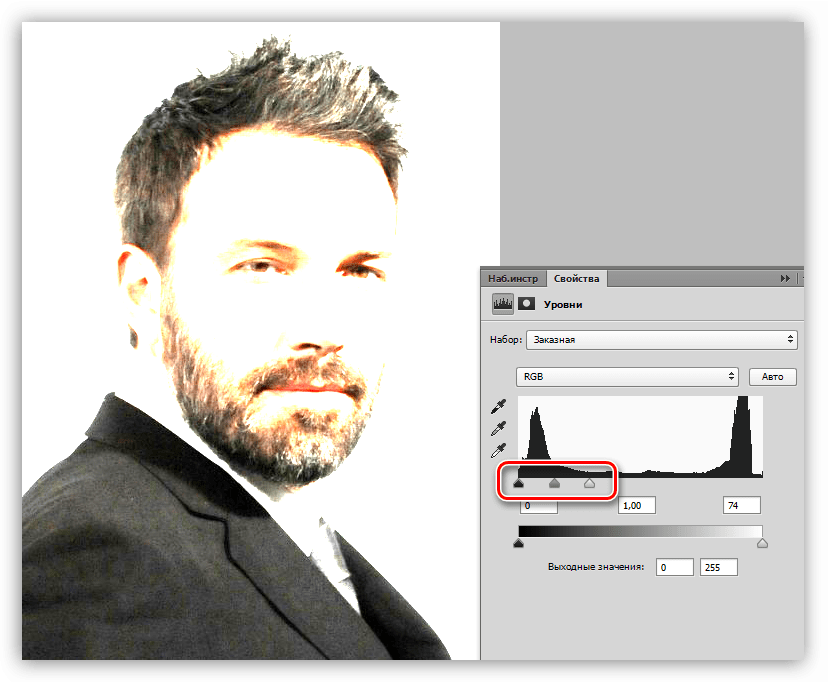
- Создаем новый слой с заливкой и рисуем блики, галстук, контуры пиджака.
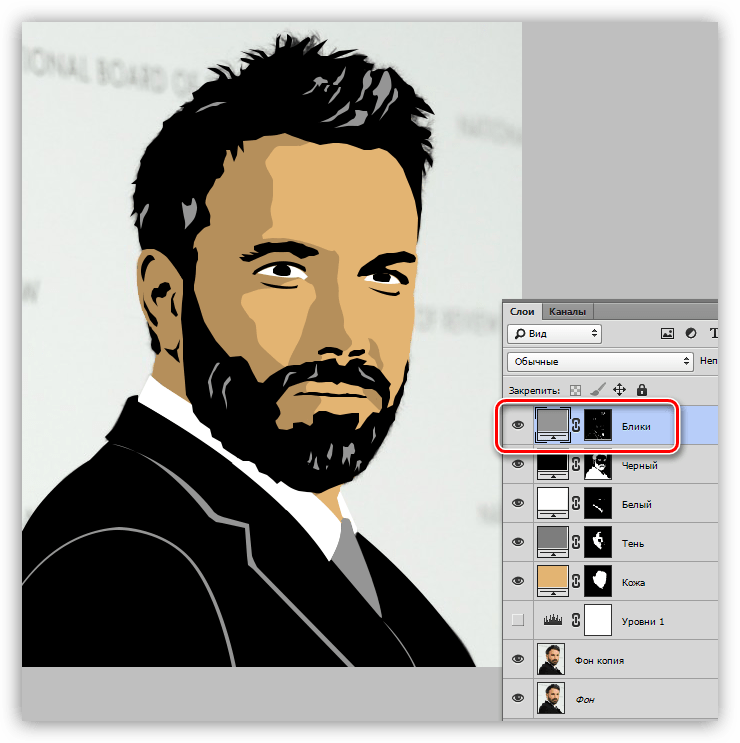
- Осталось только добавить фон к нашему мультяшному фото. Переходим на копию исходника и создаем новый слой. Заливаем его цветом, определенным палитрой.
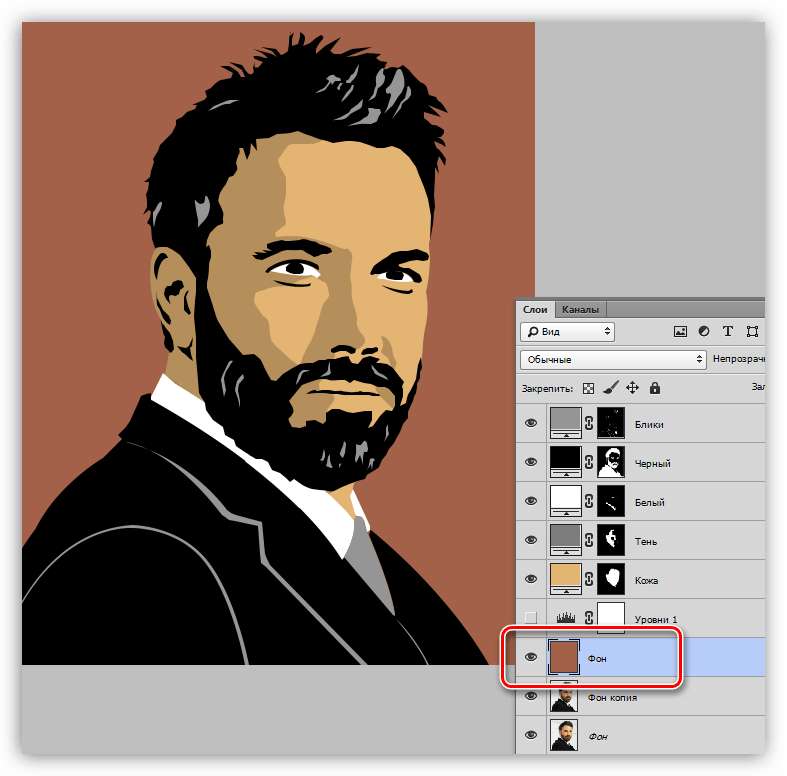
- Недостатки и «промахи» можно исправлять, работая кистью по маске соответствующего слоя. Белая кисть добавляет участки к области, а черная удаляет.
МУЛЬТЯШНЫЕ АНИМЕ ФОТО НА АВУ | СКАЧАТЬ ПРИЛОЖЕНИЕ ДЛЯ АНДРОИД TOONME | МУЛЬТЯШНОЕ ЛИЦО БЕЗ ФОТОШОПА
Результат наших трудов выглядит следующим образом:
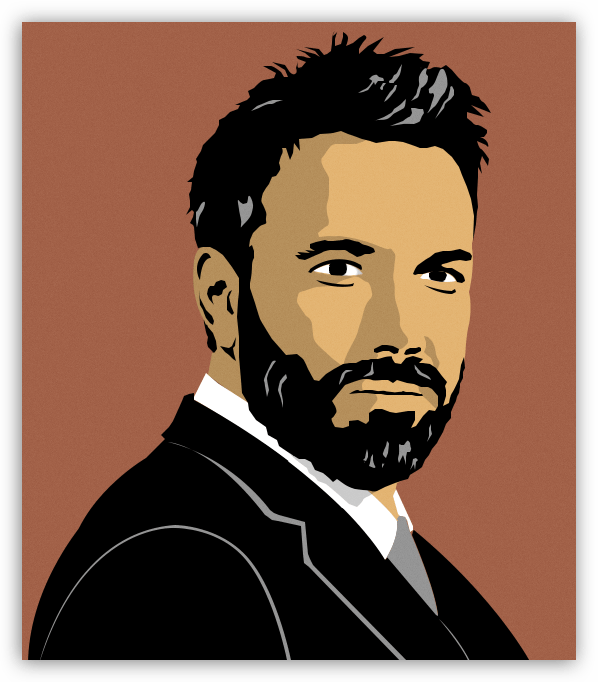
Как видите, ничего сложного в создании мультяшного фото в Фотошопе нет. Работа эта интересна, правда, довольно трудоемка. Первый снимок может отнять несколько часов Вашего времени. С опытом придет понимание того, как должен выглядеть персонаж на таком кадре и, соответственно, увеличится скорость обработки.
Обязательно изучите урок по инструменту «Перо», потренируйтесь в обводке контуров, и отрисовка таких изображений не вызовет затруднений. Удачи в Вашем творчестве.
Источник: lumpics.ru
Как получить мультяшный фильтр на TikTok


TikTok — это онлайн-платформа для обмена короткими видео, где люди могут создавать видеоролики продолжительностью до 1 минуты и применять к ним различные эффекты и фильтры. Многие люди построили свою карьеру на TikTok. В этом приложении люди создают видеоролики с синхронизацией губ, танцевальные видеоролики и даже некоторые художественные видеоролики. Итак, в этой статье мы рассмотрим, как получить мультяшный фильтр на TikTok.
Как получить мультяшный фильтр на TikTok
Вы можете получить мультяшный фильтр на TikTok из приложения Snapchat. Продолжайте читать, чтобы узнать то же самое подробно далее в этой статье.
В каком приложении включен мультипликационный фильтр?
Мультяшный фильтр предоставляется многими приложениями в Интернете, но лучший мультяшный фильтр предоставляется приложением Snapchat. Приложение Snapchat известно тем, что предоставляет такие фильтры бесплатно.
Как сделать репост чужого видео в TikTok
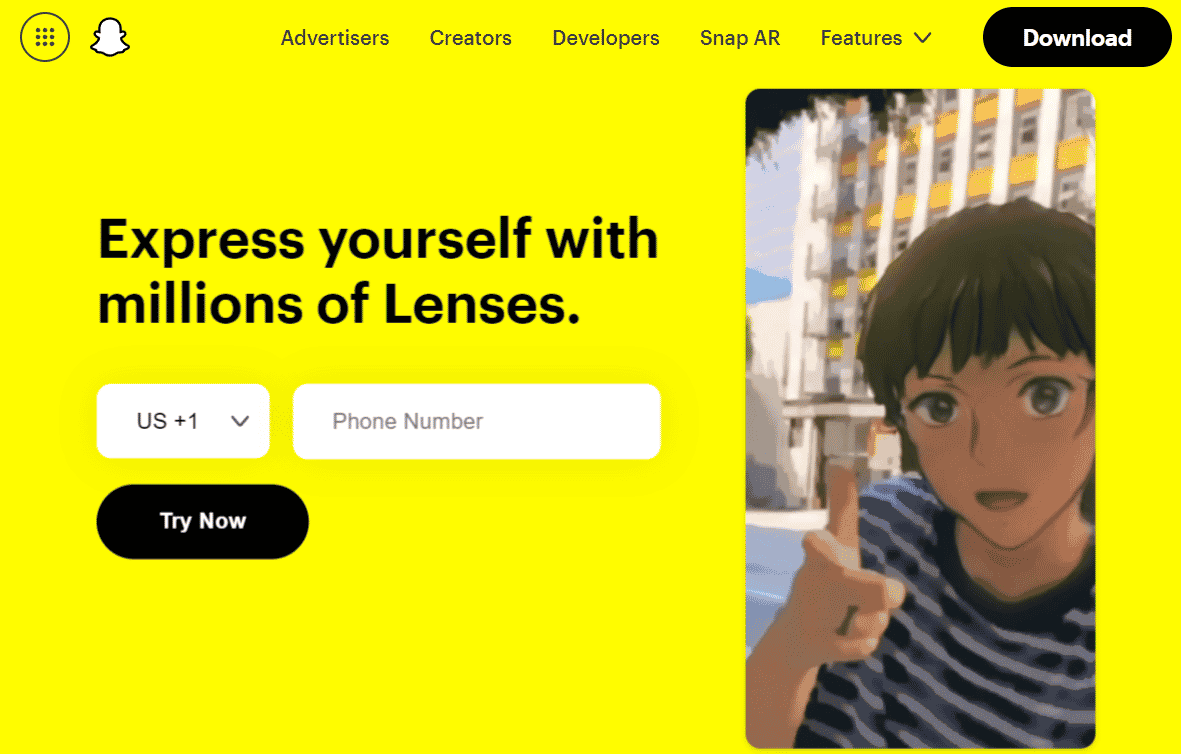
Что такое мультяшный эффект на TikTok?
Мультяшный эффект в TikTok называется Cartoonify. Этот фильтр в основном придает лицо любому неживому объекту, и это выглядит довольно круто. Но не путайте этот эффект с мультяшным фильтром Snapchat, так как они оба очень разные и имеют различимые функции.
Где мультипликационный фильтр?
Мультяшные фильтры можно найти в Snapchat. Вы можете записать видео с любым фильтром и загрузить его в TikTok или любую другую социальную сеть.
Как искать фильтры TikTok? Как вы ищете эффекты в TikTok?
Выполните следующие шаги, чтобы найти фильтры и эффекты TikTok и получить мультяшный фильтр TikTok.
А. Поиск фильтров
Для поиска фильтров TikTok вы можете выполнить следующие шаги:
1. Откройте приложение TikTok на своем устройстве.
2. Нажмите на вкладку Discover в нижней части экрана, как показано ниже.
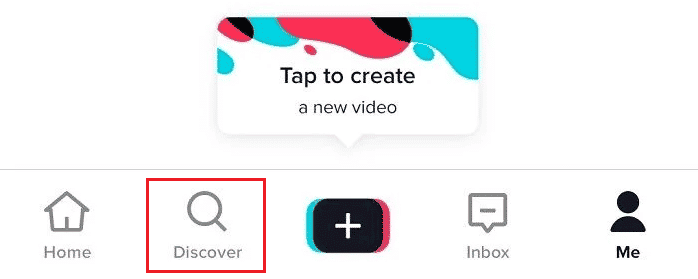
3. Затем найдите нужные фильтры в строке поиска.
4. Вы увидите список фильтров в результатах поиска.
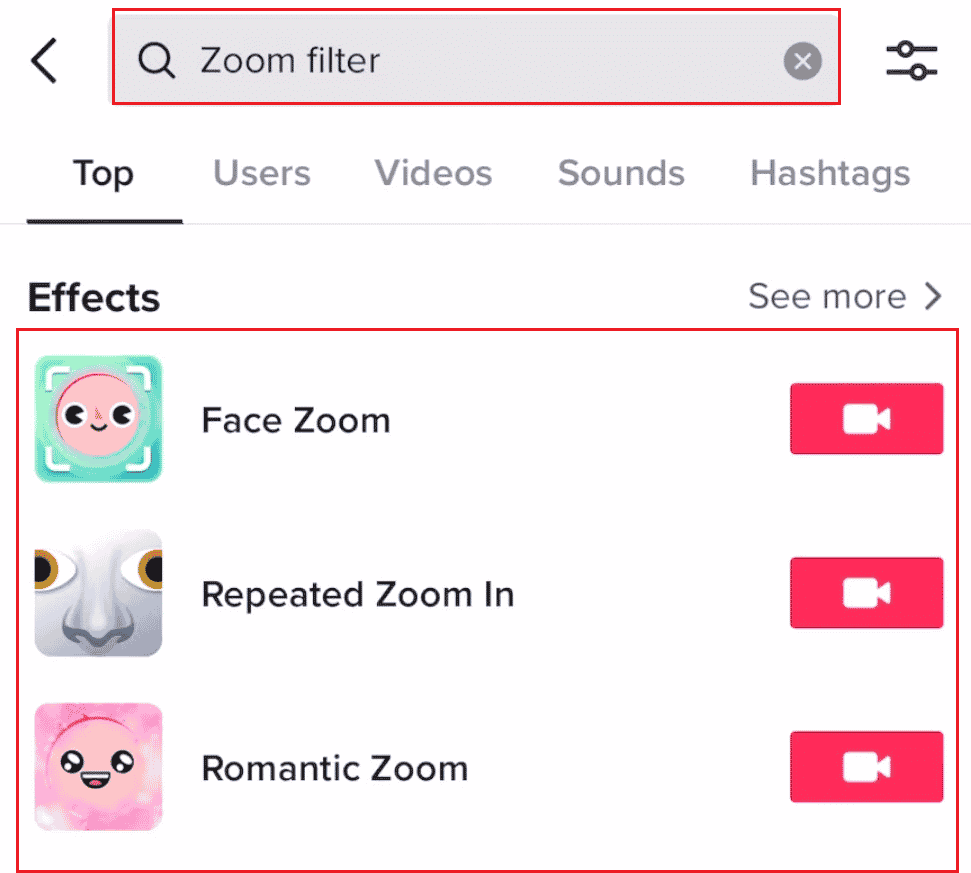
B. Поиск эффектов
Вы также можете выполнить следующие шаги, чтобы применить эффекты к своим видео TikTok.
1. Откройте приложение TikTok на своем устройстве.
2. Затем нажмите кнопку «Плюс» (+) в нижней части экрана.
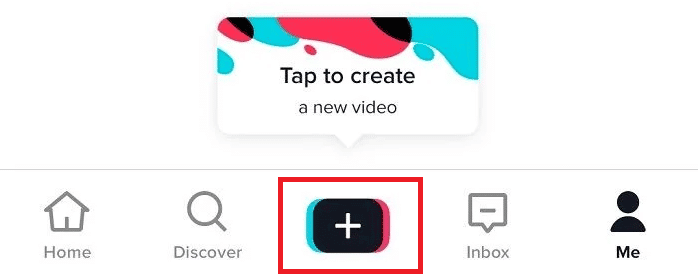
3. Нажмите на опцию «Эффекты», чтобы увидеть все доступные эффекты на выбор.
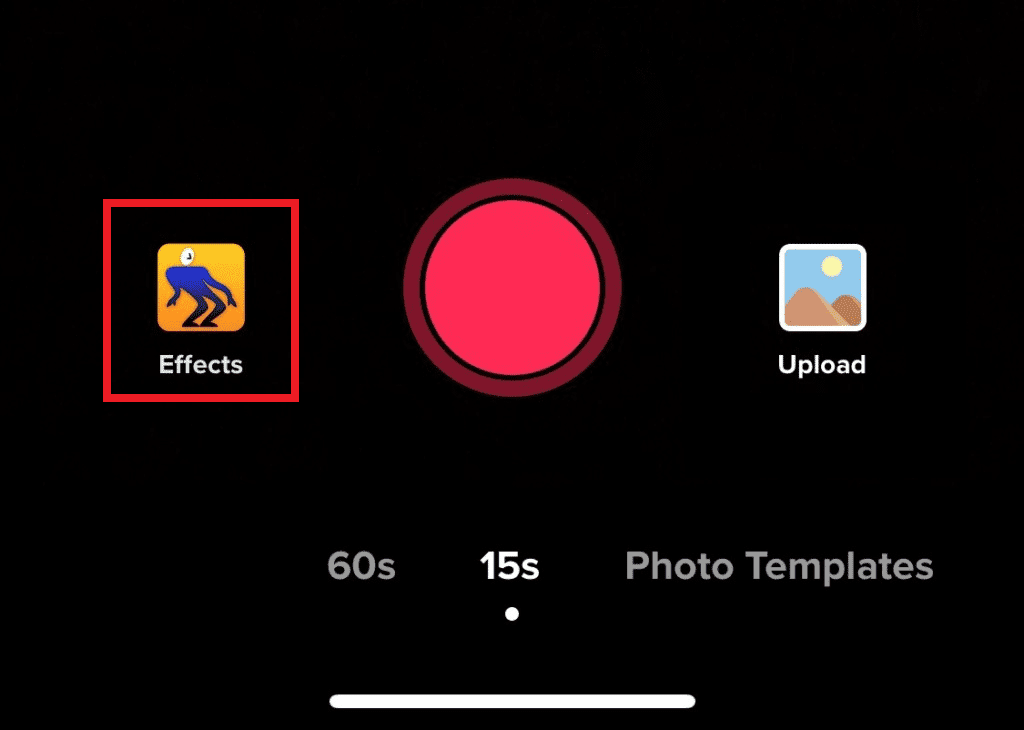
Где мультипликационные глаза на TikTok?
Мультяшные глаза на самом деле являются фильтром в Snapchat. Вы должны сначала записать себя в Snapchat с включенным фильтром. Затем вы можете загрузить это видео на TikTok.
Как включить темный режим для TikTok
Как получить мультяшный фильтр на TikTok? Как получить мультяшный фильтр на TikTok?
Вы не можете получить мультипликационный фильтр непосредственно в приложении TikTok, для этого вам нужно использовать приложение Snapchat.
1. Откройте приложение Snapchat на своем устройстве.
2. Нажмите на значок смайлика, как показано ниже.
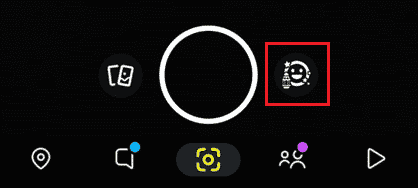
3. Затем нажмите на вкладку «Обзор» в правом нижнем углу экрана.
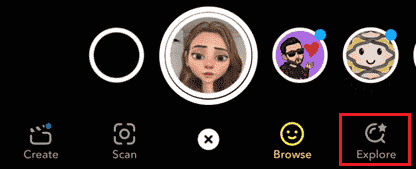
4. Найдите мультфильм в верхней строке поиска.
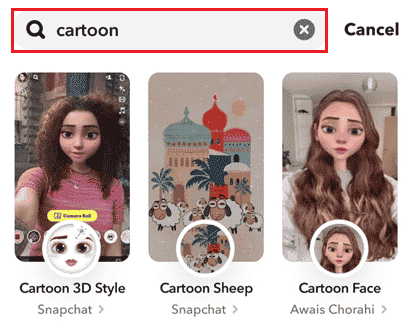
5. Нажмите на нужный фильтр, чтобы сделать снимок или записать фото или видео с примененным фильтром.
6. Коснитесь значка «Загрузить» в левом нижнем углу экрана, чтобы сохранить носитель в фотопленке.

Теперь вы можете загрузить это фото или видео в свой TikTok, как обычно, как и для других.
Что такое лицо Dreamworks?
Лицо Dreamworks — это фильтр, который дает вам анимированные лица некоторых известных персонажей мультфильмов Диснея.
Как называется фильтр Disney в TikTok?
Не существует единого фильтра с именем фильтра Диснея. Тем не менее, есть фильтры с названиями Cartoonify, Barbie filter и т. д. Люди называют эти фильтры Disney Filter.
Как получить мультяшные фильтры на iPhone?
Вы можете установить мультипликационный фильтр TikTok на свой iPhone, просто используя приложение Snapchat на своем iPhone. Вы можете рассмотреть следующие шаги для того же:
Как скачать видео с TikTok без водяных знаков
1. Откройте приложение Snapchat и коснитесь значка смайлика внизу экрана.
2. Затем нажмите на вкладку Исследовать.
3. Введите Cartoon в верхней строке поиска и выберите нужный фильтр из результатов поиска.
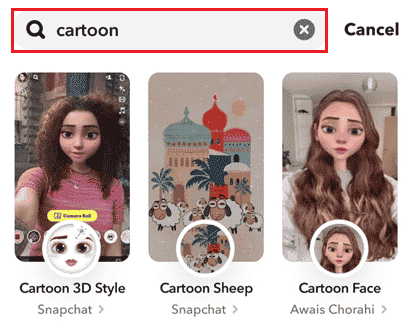
4. Сделайте снимок или запишите видео с помощью выбранной функции.
5. Наконец, нажмите на значок «Загрузить», чтобы сохранить видео или фото на свой телефон.

Как пройти мультипликационный челлендж?
Вы можете принять участие в вирусной акции, поделившись своими мультяшными лицами. Для этого вы можете щелкнуть свою мультяшную фотографию с помощью мультяшных фильтров Snapchat или использовать Voila AI Artist Cartoon Photo. Вы можете использовать это приложение, чтобы создать свое мультяшное изображение и поделиться им в социальных сетях, чтобы стать частью мультфильма. После открытия приложения вам просто нужно выбрать фотографию, из которой вы хотите сделать мультфильм, и дождаться завершения обработки приложением. Ваше мультяшное изображение будет сохранено.
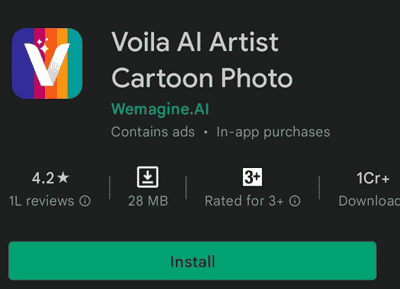
В этой статье мы рассмотрели, как получить мультипликационный фильтр в TikTok и как использовать мультипликационный фильтр в TikTok. Мы надеемся, что вы получили ответы на свои общие вопросы, связанные с тем же. Вы можете сообщить нам о любых вопросах по поводу этой статьи или предложениях по любой другой теме, по которой вы хотите, чтобы мы написали статью. Оставьте их в разделе комментариев ниже, чтобы мы знали.
Источник: toadmin.ru
Мультяшный эффект по фото в Photoshop + бесплатный исходник

Применив всего несколько стандартных фильтров и установок в Photoshop, вы получите фото, обработанное в мультяшном стиле. Очень популярный способ обработки фотографий сегодня. Добейтесь похожего результата, выполняя несложную последовательность действие в уроке ниже или скачивайте исходник к статье и вставляйте туда свои фото, используя смарт-слои .
Пошаговая инструкция для Photoshop
Для данного урока не берите фото слишком большого разрешения, так как у него будет сильная детализация, что в последствии помешает работе некоторых фильтров. Фото до 1920 пикселей вполне подойдет. Мы будем добиваться следующего мультяшного эффекта.



Откройте фото и преобразуйте его в смарт объект (нажмите правой клавишей по названию слоя и выберите преобразовать в смарт-объект). Слой назовите Фото. Теперь мы будем работать только с ним. Данный слой в последствии можно будет редактировать, вставляя любое другое фото и добиваясь похожего результата. Все будет зависеть от детализации изображения.
Любой эффект и фильтр можно будет отредактировать в любое время. В этом и есть преимущество смарт-объектов .
Для того, чтобы осветлить самые темные области и сделать объект более контрастным по сравнению с фоном, выберите Изображение – Коррекция – Тени/Света. Установите значение Эффект в 35%
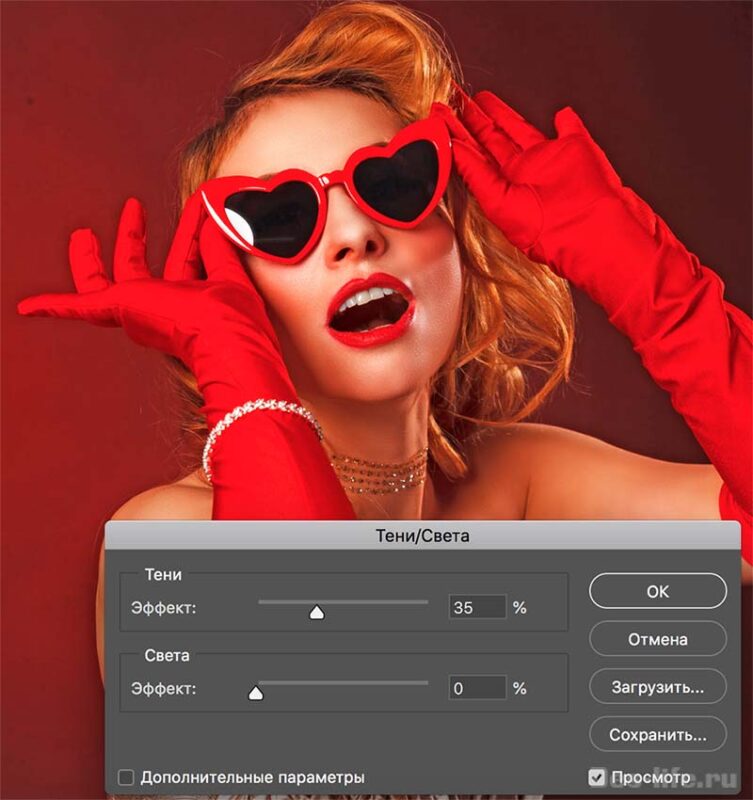
| ЧИТАЙТЕ ТАКЖЕ |
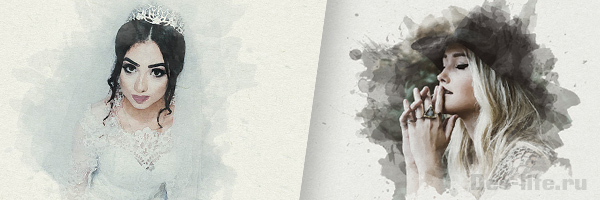 Бесплатный Photoshop эффект. Реалистичная акварельная живопись Узнайте как получить в Photoshop имитацию акварельной живописи из фото Бесплатный Photoshop эффект. Реалистичная акварельная живопись Узнайте как получить в Photoshop имитацию акварельной живописи из фото |
Чтобы сгладить детали примените Фильтр – Стилизация – Масляная краска со следующими параметрами: Стилизация – 2, Чистота – 10, Масштаб и Сведения о щетине – 0,1.
Галочка на Освещение выключена.
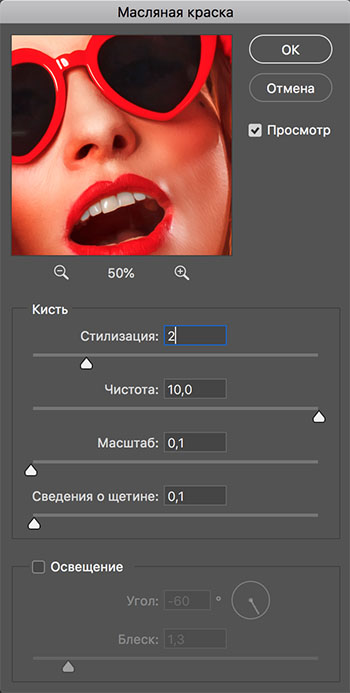
Добавим прорисованные края. Фильтр – Галерея фильтров – Имитация – Очерченные края. Установите значения:
- Толщина краев – 0
- Интенсивность – 1
- Постеризация – 6
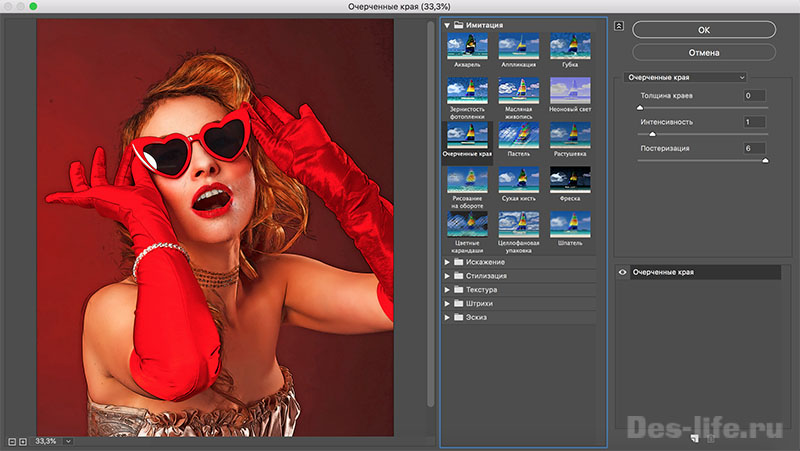
Появятся штрихи как на эскизе, но при этом в местах с излишней детализацией появятся артефакты, от которых избавимся в следующих шагах.
Фильтр – Шум – Уменьшить шум. Выставите значения:
- Интенсивность – 10
- Сохранить детали – 0
- Уменьшить шумы цветов – 0
- Детали резкости – 0
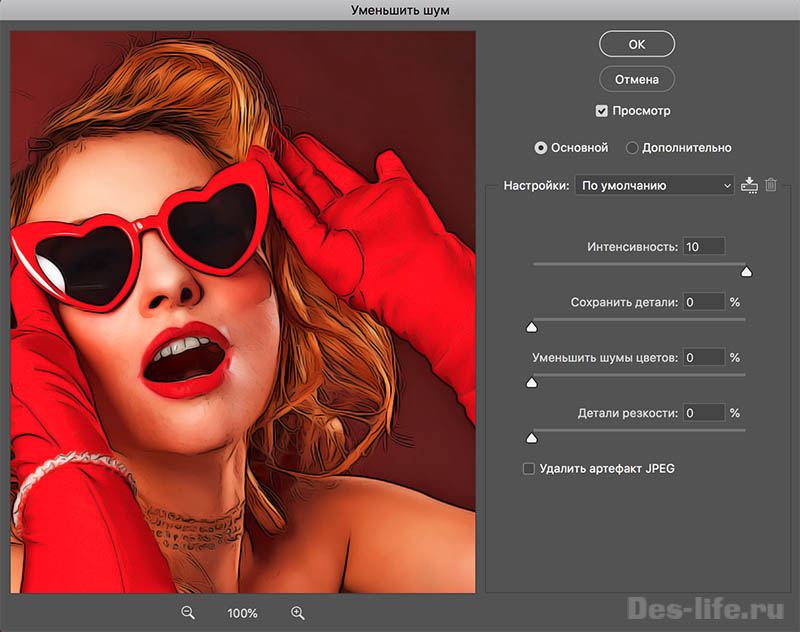
Чтобы избавиться от появившейся лишней размытости, воспользуйтесь Фильтр – Усиление резкости – Умная резкость. Выставите параметры:
- Эффект – 74%
- Радиус – 5
- Уменьшить шум – 96%
Добавим немного гладкости кожи применив настройку Фильтр – Размытие – Умное размытие.
- Радиус- 5
- Порог – 25
- Качество – низкое
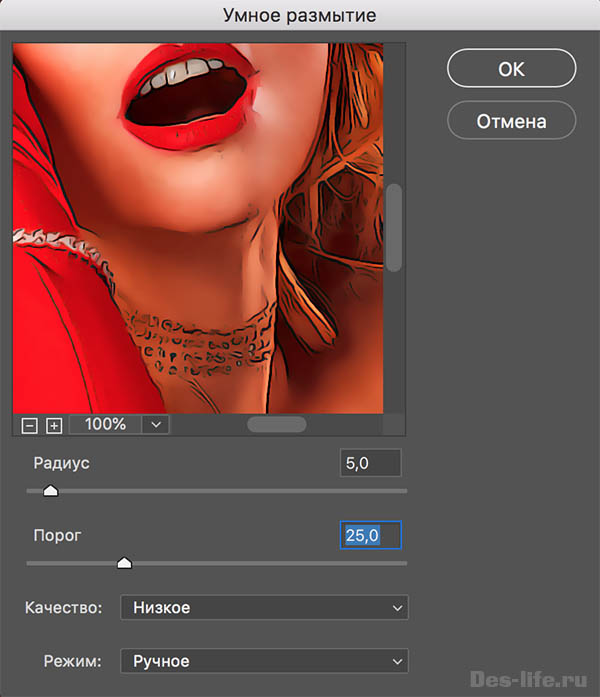
| ЧИТАЙТЕ ТАКЖЕ |
 Как создать портрет в стиле гранж в Photoshop Узнайте как в Photoshop обработать фото в стиле гранж Как создать портрет в стиле гранж в Photoshop Узнайте как в Photoshop обработать фото в стиле гранж |
Добавим более выраженные блики на фото. Выберите Фильтр – Имитация – Аппликация.
Количество уровней подберите такое, чтобы вас устроила картинка.
- Простота краев – 4
- Четкость краев – 2
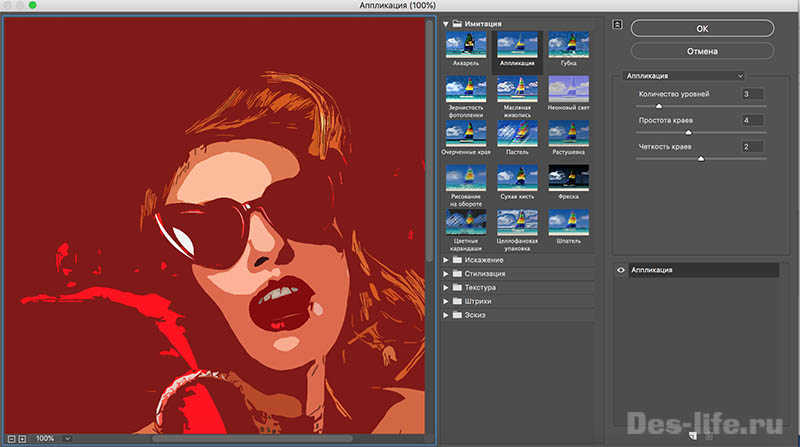
Щелкните по значку параметров смешивания фильтров 2 раза и выставите значение
- прозрачность в 40-50%,
- режим смешивания в мягкий свет .
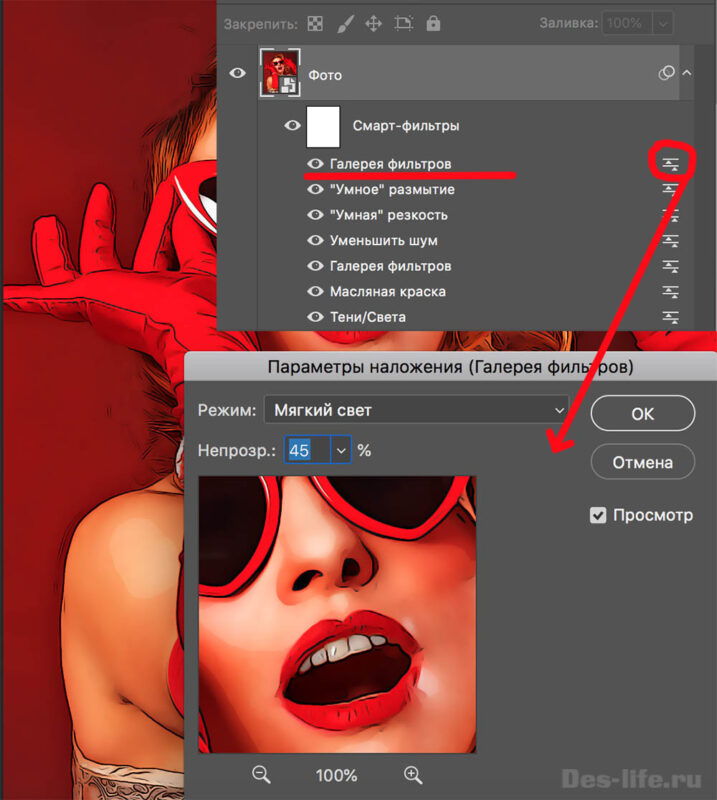
Получится вот такой мультяшный эффект по фото в Photoshop.

Примеры использования и где скачать эффект
Скачать исходник с редактируемыми слоями к данному уроку можно ЗДЕСЬ